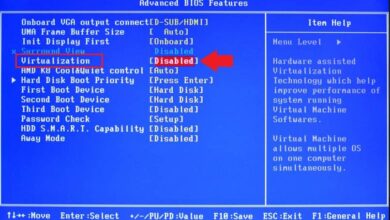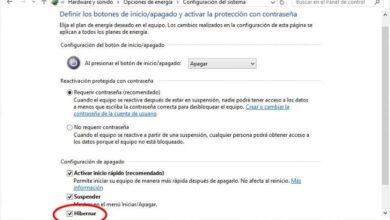Comment réparer l’erreur d’écran bleu CLOCK_WATCHDOG_TIMEOUT dans Windows
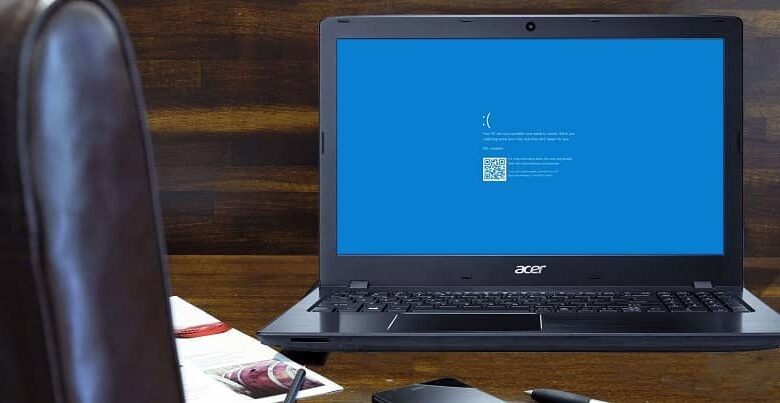
La correction des erreurs d’écran bleu dans Windows est nécessaire car il existe de nombreux types et l’un des plus courants et ennuyeux est l’erreur CLOCK_WATCHDOG_TIMEOUT. Si cette erreur vous a causé un mal de tête très grave, vous serez bientôt en mesure de le résoudre, car aujourd’hui nous expliquons comment corriger l’erreur d’écran bleu CLOCK_WATCHDOG_TIMEOUT dans Windows.
Qu’est-ce que l’erreur CLOCK_WATCHDOG_TIMEOUT et quelles en sont les causes
L’erreur CLOCK_WATCHDOG_TIMEOUT est un type d’erreur d’écran bleu ou d’écran d’erreur de mort, qui est une erreur BSOD rare dans Windows mais qui n’est pas exclue. Cette erreur est très grave, car elle peut entraîner la perte de données , d’ informations et de fichiers de valeur pour l’utilisateur, aggravant ainsi la situation de l’utilisateur et affectant l’intégrité du PC.
On a aussi beaucoup dit que cette erreur pouvait être causée par un manque de mise à jour des pilotes du PC , des virus dans le système, des problèmes liés au matériel ou à l’antivirus installé ou des problèmes avec le BIOS. Quoi qu’il en soit, quelle que soit la cause, l’important est d’essayer de le réparer, alors allons-y vite.
Comment réparer l’erreur d’écran bleu CLOCK_WATCHDOG_TIMEOUT dans Windows
Solution 1: mettez à jour les pilotes de votre PC
Comme la cause de l’erreur peut être un pilote défectueux ou obsolète, voyons comment vous pouvez mettre à jour spécifiquement le pilote logiciel de votre PC:
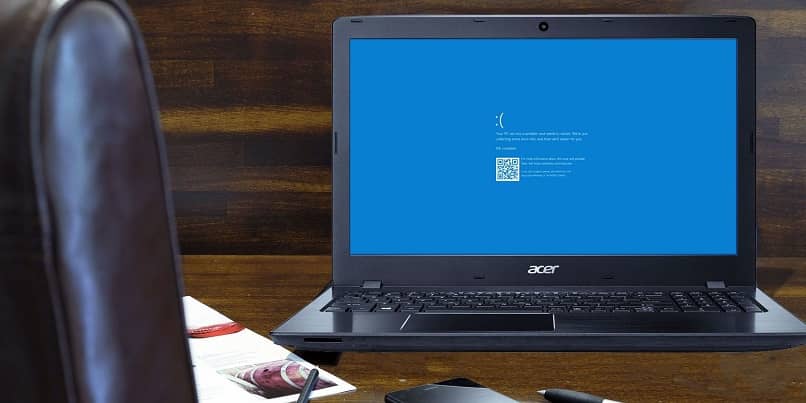
- Cliquez avec le bouton droit sur l’icône de démarrage de Windows et sélectionnez l’option Gestionnaire de périphériques , lorsque vous faites cela, vous verrez une liste de pilotes que vous devriez vérifier pour un point d’exclamation jaune qui indique qu’il y a un problème dans ce contrôle.
- S’il y en a avec ce signe, vous feriez mieux de tous les mettre à jour, pour eux, faites un clic droit sur le pilote et sélectionnez Mettre à jour le pilote logiciel pour le mettre à jour.
- Si toute cette mise à jour un par un des pilotes semble trop longue, vous pouvez télécharger un programme responsable de la mise à jour automatique des pilotes et ainsi enregistrer ce processus. Une fois que vous avez les pilotes mis à jour, essayez de vérifier que l’erreur CLOCK_WATCHDOG_TIMEOUT a été résolue ou persiste toujours sur votre PC.
Solution 2: mettre à jour Windows
- Comme le problème peut être dû à une mise à jour, il est préférable de mettre à jour Windows, pour cela, appuyez d’abord sur la touche Windows de votre PC et localisez la section Paramètres en son sein, puis allez dans Mise à jour et sécurité et cliquez sur cette section.
- Cliquez sur Rechercher les mises à jour et procédez au téléchargement de la mise à jour Windows, puis vous devez redémarrer votre ordinateur et enfin vous assurer que l’erreur d’écran bleu CLOCK_WATCHDOG_TIMEOUT a été éliminée de cette manière.
Solution 3: mettez à jour votre BIOS
La mise à jour du BIOS est une solution beaucoup plus simple et réalisable pour ceux qui cherchent à corriger l’erreur CLOCK_WATCHDOG_TIMEOUT mais en savent peu sur les ordinateurs. C’est mieux que de modifier la configuration du BIOS , ce qui est une bonne option pour ceux qui sont formés pour le faire.

- La première chose à faire est d’appuyer simultanément sur les touches Win + R pour que la boîte de dialogue Exécuter s’affiche sur votre écran et lorsqu’elle apparaît, vous devez y taper la commande msinfo32 , puis appuyer sur Entrée.
- En tapant cette commande, vous ouvrirez la fenêtre Informations système, dans laquelle vous verrez une longue liste d’informations sur votre BIOS, parcourez la liste jusqu’à ce que vous trouviez l’élément dans la liste appelé version et date du BIOS.
- Dans cet élément, vous verrez la version actuelle de votre BIOS, qu’il est recommandé de photographier ou de copier quelque part pour ne pas oublier le type de BIOS dont vous disposez, puis allez sur le site Web du fabricant de la carte mère de votre ordinateur (si vous ne savez pas de quoi il s’agit, retournez à la fenêtre Informations système et dans l’élément Fabricant de la carte mère, il apparaîtra) et voyez s’il existe une nouvelle version pour votre BIOS .
- Si tel est le cas, téléchargez-le sur votre PC; Il convient de noter qu’il s’agira d’un fichier .exe, donc après l’avoir téléchargé, exécutez-le sur votre ordinateur, puis redémarrez-le et vérifiez si l’erreur CLOCK_WATCHDOG_TIMEOUT persiste ou a finalement été résolue.